Stvaranje sažetka dokumenta uz Copilot u programu Word

Napomena: Ova je značajka dostupna korisnicima s licencom za Microsoft 365 Copilot (za posao) ili Copilot Pro (za kućnu upotrebu).
Ako ste upravo dobili duiji dokument za pregled, uštedite vrijeme tako što ćete omogućiti Copilot u aplikaciji Word da ga sažme na ključne točke.
Prikaz i korištenje automatskog sažetka
Napomena: Ovaj Copilot sažetak dostupan je korisnicima s Microsoft 365 Copilot (radnom) licencom. Automatski sažetak postupno uvodimo, pa ako ga još ne vidite, pratite ga u ažuriranju (potražite u Pružanje trajnih inovacija u sustavu Windows 11 za više informacija). Uvodimo ga sporo.
Vidjet ćete sažetak dostupan kada otvorite dokument i možete ga pregledati da biste vidjeli koje teme možete očekivati. Ako ste autor dugačkog dokumenta, pomoću sažetka možete brzo pogledati je li sadržaj organiziran onako kako želite.
Sažetak će se nalaziti u sažetoj ili djelomično otvorenoj sekciji pri vrhu stranice. Odaberite Prikaži više da biste vidjeli potpuni sažetak i ako ga želite prilagoditi ili postaviti dodatna pitanja o dokumentima, odaberite Otvori u čavrljanju pri dnu sažetka i unesite upit.

Savjet: Ako vam sažeci nisu korisni, možete odabrati kako ćete ih vidjeti za sve dokumente. Sažeci su predmemorirani da bi performanse računala radilo što brže.
Zatražite od Copilota sažetak ako ga ne vidite automatski
-
Odaberite Copilot na vrpci da biste otvorili Copilot okno.
-
U okvir Copilot za sastavljanje unesite "sažmi ovaj dokument" ili kliknite mogućnost prijedloga.
Želite li saznati više o sažetoj zamisao? U Copilotsažetku odaberite Reference da biste vidjeli navode koji su Copilot iz dokumenta povlačili informacije.
Stvaranje sažetka prilikom zajedničkog korištenja dokumenta
Napomena: Ta je značajka dostupna korisnicima s licencom Microsoft 365 Copilot (posao).
Copilot može generirati sažetke kada nešifrirani dokument omogućite za zajedničko korištenje sa suradnicima. Šifrirani dokumenti trenutno nisu podržani.
-
U postojećem Word dokumentu, odaberite Podijeli, a zatim na popisu odaberite zajedničko korištenje.
-
Odaberite ikonu

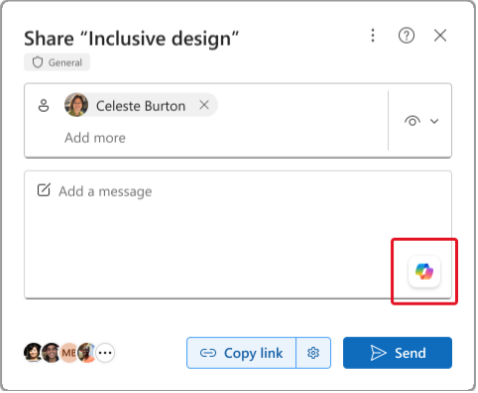
-
(Neobavezno) Po potrebi uredite sažetak.
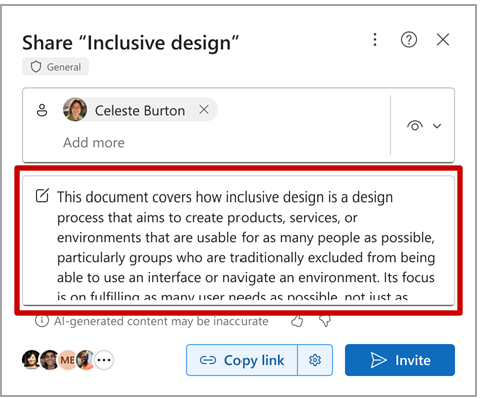
Kada zajednički koristite Word datoteku, obavijest e-poštom vašim suradnicima obuhvaća sažetak koji je generirao Copilot.
Pregledajte rezultate.
Pregledajte generirani Copilot sažetak. Kako tok funkcionira? Je li spremno za zajedničko korištenje? Ili je potrebno još malo posla? Prvi odgovor često nije savršen. Umjetna inteligencija najbolje funkcionira uz malo razgovora koji se odvija naprijed-natrag. Bolje rezultate možete dobiti tako da navedete više konteksta i pojedinosti o željenom sadržaju.
Navedite više konteksta i pojedinosti
U upite uvrstite kontekst i nekoliko detalja da biste dobili bolje rezultate uz Copilot. Za koga je sažetak? Zašto je on potreban? Kako se namjeravate koristiti aplikacijom? Pokušajte koristiti upite kao što su ovi:
-
Što donositelji poslovnih odluka trebaju znati o <predmetu dokumentu>? Zašto je važno razumjeti te stvari?
-
Moram podijeliti glavne točke ovog dokumenta s kolegama iz tima. Napišite nekoliko odlomaka koji sadrže razlog zašto su te točke važne našoj tvrtki.
Ima li poziva, za koje je potrebna radnja? Što bismo trebali učiniti sljedeće?
Svakim upitom Copilot ponovno skenirate dokument, a zatim generirate odgovor. Možete nastaviti s slanjem upita dok ne čujete rezultate.
Predloženi upiti
Copilot nudi predložene upite koje možete isprobati ili uvijek možete upisati vlastite upite za Copilot. Uz svaki ćete odgovor vidjeti jedan ili više predloženih upita. Isprobajte i pogledajte što će se dogoditi.
Odaberite prikazuju li se sažeci automatski
Možete odabrati želite li da se sažeci prikazuju automatski ili ih želite uvijek prikazivati u sažetom stanju.
-
U automatskom sažetku odaberite Postavke (...), a zatim odaberite okvir za Sažmi sažetak servisa Copilot automatski.
-
Kada koristite Word za web, odaberite strelicu uz ikonu servisa Copilot na vrpci, odaberite CopilotPostavke, a zatim odaberite okvir za Sažmi sažetak rješenja Copilot automatski.

Trenutna ograničenja
-
Da bi Copilot generirao sažetke, referentni sadržaj mora sadržavati najmanje 20 riječi.
-
Copilot trenutno je ograničen na najviše 80 000 riječi za jedan upit ili upit kada generirate sažetke.
-
Iako Copilot uzima u obzir cijeli dokument, on trenutno ne nudi uvijek navode za kasniji sadržaj dokumenta. To poboljšavamo.
Dodatne informacije potražite u Kratko i slatko: vodič za duljinu dokumenata koje pružate značajci Copilot.
Dodatne informacije
Dobro došli u Copilot u programu Word
Najčešća pitanja o rješenju Copilot u programu Word
Gdje mogu nabaviti Microsoft Copilot?











